即使使用弱的声卡或质量一般的耳机,也有可能显著提高声音质量。在智能手机上,就像在电脑上一样,有专门的软件用于这一目的。

一般提示
在调整声音设置之前,请检查耳机本身的操作。
- 故障的原因可能是覆盖在扬声器上的薄金属网通常被污染,这可能会干扰声波的通过;在这种情况下,你应该简单地用酒精擦拭。
- 如果配合松散,音质可能会变差;试着移动耳机,看看是否有任何变化。
- 检查它们是否都能工作,或只有一个耳机能发出声音:可能有一条损坏的电线。
- 如果电线松动,可能会有沙沙的噪音。
建议。
如何正确调整均衡器(用于耳机)
 , 如何让耳机里的声音变大:在电脑和手机上
, 如何让耳机里的声音变大:在电脑和手机上
 , 增加耳机低音的简单而有效的方法
, 增加耳机低音的简单而有效的方法

在你的电脑上进行调整
在大多数版本的Windows中,你可以通过按屏幕左下角的 "开始"-"控制面板 "进入声音设置菜单。在Windows 8中,你需要将光标移到右下角,等待几秒钟,当出现垂直菜单时,选择设置--控制面板。
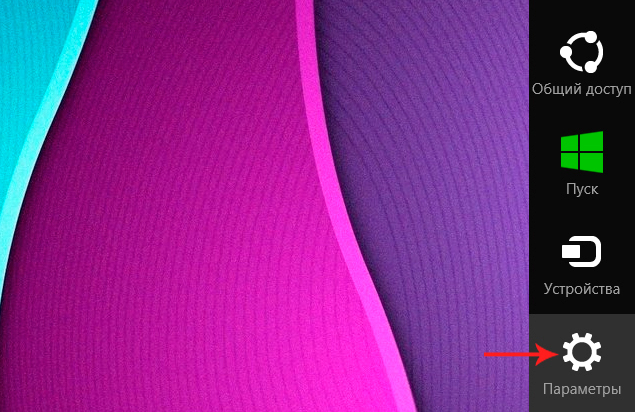
在出现的菜单中,选择声音图标。
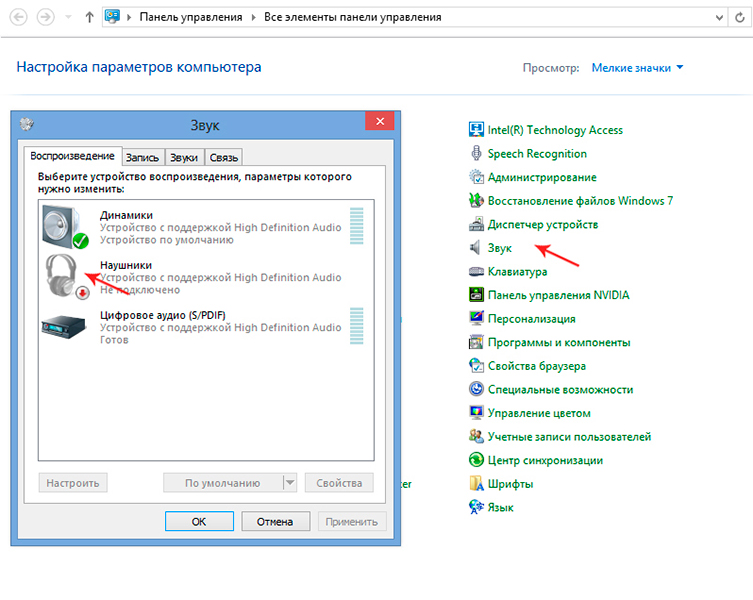
首先双击耳机,当窗口出现时,点击水平标签,按平衡按钮,调整每个耳机的音量。
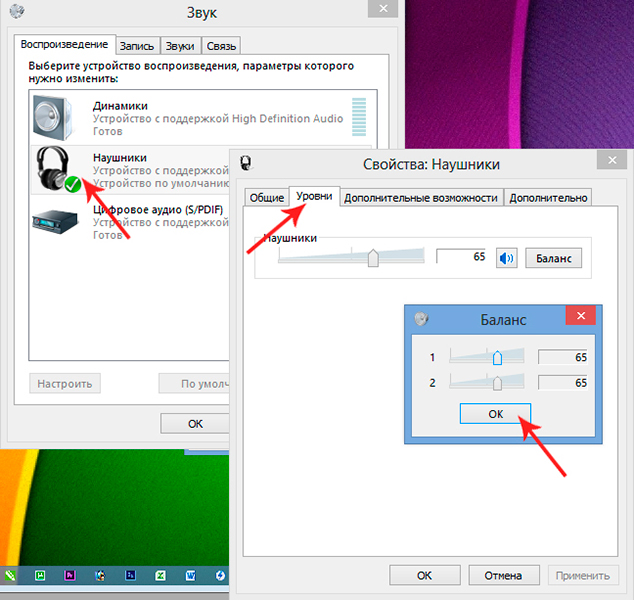
在 "高级 "选项卡中,检查 "音量平移 "复选框是否被选中。你也可以尝试改变 "高级 "选项卡中的设置。在这里,你可以改变比特率、频率,并通过按测试按钮立即听取变化。
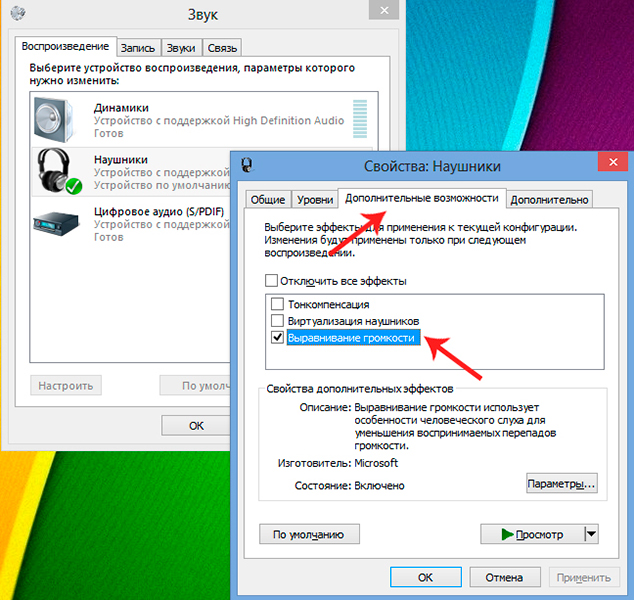
音质在很大程度上取决于初始设置:例如,如果使用了 "室内 "效果,回声会产生混响。如果你使用耳机,连接环绕声是个好主意--你可能会发现用空间声效来聆听更令人满意。
还要注意的是,如果你将耳机等连接到后面板音频输入,而在驱动程序设置中为该输入选择了不同的设备,声音就会失真。因此,一定要检查设备的设置是否正确。
改变EQ设置
即使是最简单的播放器,包括标准的Windows媒体播放器,也有一个内置的均衡器,你可以在其中调整频率范围。这可以通过启动程序本身和右键点击高级功能-均衡器菜单来完成。
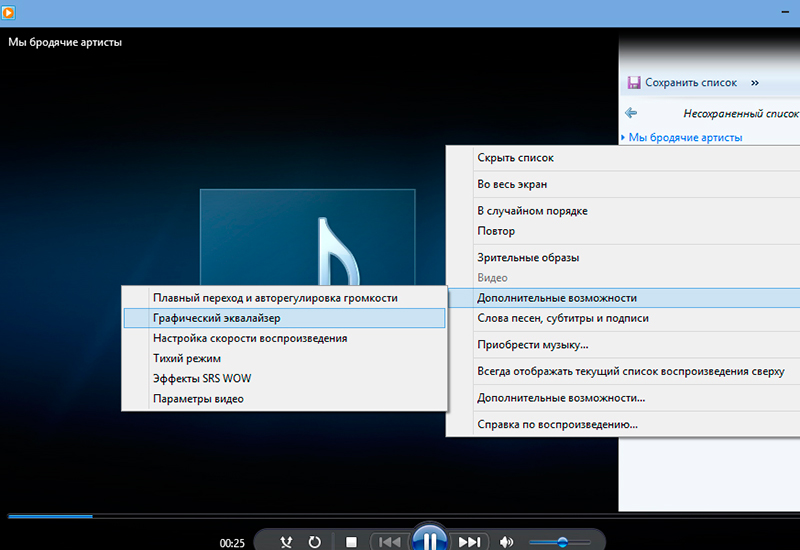
通过试验打开的窗口中的滑块,或使用现有的配置文件,你可以找到适合你的特定音频或视频文件的频率。请注意,你的设置只会在这个程序中使用,不会影响其他来源的声音。
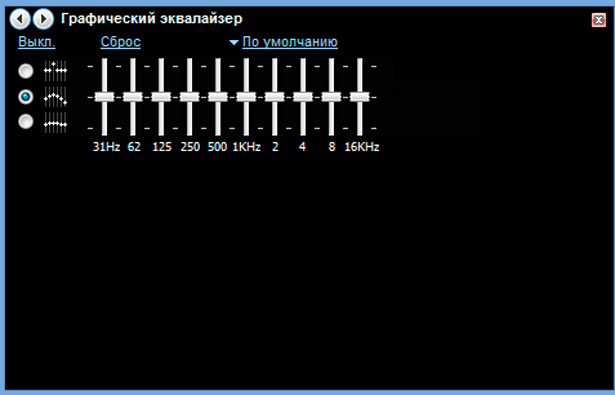
流行的VLC播放器(你需要在你的电脑上单独安装)有大量的效果和过滤器。你可以通过进入工具--效果器和过滤器来调整其中的声音强度。如果需要,可以保存任何均衡器的设置。
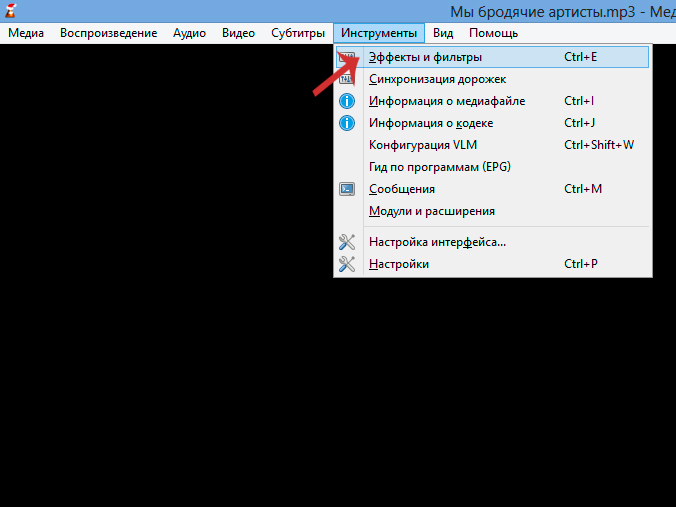
要调整10段均衡器,你首先需要勾选面板左上角的方框,将其打开(音频效果标签)。即使原始文件的质量很差,通过调整设置,改变预设,并在这个程序中调整低频,你可以大大改善声音质量。
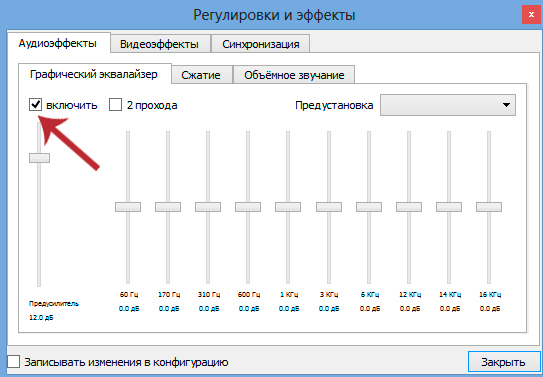
你也可以下载一个特殊的插件来改善声音,如DFX音频增强器。该软件可以显著改善音频的频率特性。该软件将有助于模拟低音炮,给予3D效果,创造一个特殊的听觉氛围等。
调整智能手机上的声音
这些在每部手机上都是不同的,但原理是一样的。
- 你可以在 "设置-声音 "中提高音量;在这里你可以分别提高铃声、闹钟和媒体文件(视频、音乐、游戏)的声音强度;在更高级的手机型号中,有降噪模式。
- 使用标准的安卓播放器设置:它们中的大多数都有针对每种类型音乐的现成选项,你也可以自己调整频率范围,选择单声道或立体声模式,添加环绕声和效果,等等。
- 工程菜单:隐藏的应用程序,通过一系列的命令进入;如果你没有特殊的知识,强烈不建议这样做。
注意,如果不连接耳机,一些音频设置可能无法使用。
智能手机的软件
有一些程序可以只在耳机中增强声音,并增加视觉上的7.1声道环绕声。例如,Razer Surround,它被认为是最好的之一。由于每个人对频率的感知是个性化的,该软件提供了一个简单的自我校准和音频调谐选项。
你可以通过使用来调整你的安卓音频设备的一般情况。
- 耳机均衡器:一个为特定型号的耳机自动调整声音的程序。
- EQ音乐播放器:指的是多功能的调音工具;它可以放大低音,在游戏、视频等方面进行声音处理。
- "音乐均衡器":一个可以为任何音乐流派调整音频的程序。
- "音乐播放器 "具有许多功能和用户友好界面。
专题材料。
10个最好的Iphone耳机
 , 4款最适合游泳的耳机
, 4款最适合游泳的耳机
 , 6款最好的增压式入耳式耳机
, 6款最好的增压式入耳式耳机
 , 6款最好的高端耳机
, 6款最好的高端耳机
 , 6款最佳环绕声耳机
, 6款最佳环绕声耳机
 , 如何正确调整EQ(用于耳机)?
, 如何正确调整EQ(用于耳机)?
 , 如何正确预热耳机以及是否要预热
, 如何正确预热耳机以及是否要预热
 , 高分辨率音乐:有什么不同以及如何使用它
, 高分辨率音乐:有什么不同以及如何使用它
 , 什么影响了耳机的灵敏度,什么是更好的?
, 什么影响了耳机的灵敏度,什么是更好的?
